Khi tính năng rung trên các trục trặc iPhone của bạn, nó có thể rất khó chịu, đặc biệt là khi bạn bỏ lỡ một cuộc gọi công việc quan trọng.
May mắn thay, có một số tùy chọn khắc phục sự cố mà bạn có thể cố gắng giải quyết vấn đề. Hãy bắt đầu với giải pháp đơn giản nhất.
Kiểm traĐộng cơ rungTrên iPhone
Điều đầu tiên cần làm là kiểm tra động cơ rung để xem nó có còn hoạt động không.
1. Lật vòng/công tắc im lặng của iPhone, nằm phía trên các nút âm lượng ở phía bên trái của điện thoại. Vị trí giống nhau trên các mẫu iPhone khác nhau.
2. Nếu rung trên vòng hoặc rung trên im lặng được bật trong cài đặt, bạn sẽ cảm thấy rung động.
3. Nếu iPhone của bạn không rung, không có khả năng động cơ rung bị hỏng. Thay vào đó, bạn có thể cần phải điều chỉnh nó trong ứng dụng Cài đặt.
Làm thế nàoĐộng cơ rungHoạt động với công tắc im lặng/vòng?
Nếu cài đặt "rung trên vòng" được bật trong ứng dụng Cài đặt trên điện thoại của bạn, công tắc im lặng/vòng sẽ rung khi bạn di chuyển công tắc im lặng/vòng về phía trước iPhone.
Nếu rung khi im lặng được kích hoạt, công tắc sẽ rung khi bạn đẩy nó trở lại.
Nếu cả hai tính năng bị vô hiệu hóa trong một ứng dụng, iPhone của bạn sẽ không rung bất kể vị trí chuyển đổi.
Phải làm gì khi iPhone của bạn sẽ không rung ở chế độ im lặng hoặc vòng?
Nếu iPhone của bạn sẽ không rung ở chế độ im lặng hoặc vòng, thật dễ dàng để sửa chữa.
Mở ứng dụng Cài đặt, sau đó cuộn xuống và chọn Âm thanh & Haptics.
Bạn sẽ bắt gặp hai tùy chọn tiềm năng: rung trên vòng và rung trên im lặng. Để bật rung ở chế độ im lặng, bấm vào bên phải của cài đặt. Nếu bạn muốn bật rung ở chế độ vòng, bấm vào bên phải của cài đặt này.
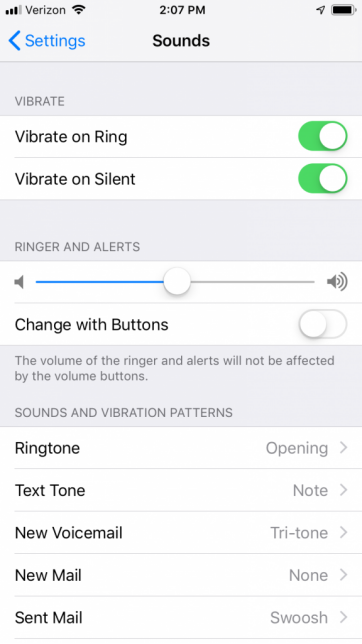
Bật rung động trong cài đặt khả năng truy cập
Nếu bạn đã cố gắng sửa đổi cài đặt rung của điện thoại thông qua ứng dụng Cài đặt mà không thành công, bước tiếp theo là bật rung trong cài đặt khả năng truy cập. Điều quan trọng cần lưu ý là nếu độ rung không được kích hoạt trong cài đặt khả năng truy cập, động cơ rung sẽ không phản ứng ngay cả khi nó hoạt động tốt.
1. Chuyển đến Cài đặt.
2. Đi đến chung.
3. Tiếp theo, điều hướng đến phần khả năng truy cập nơi bạn sẽ tìm thấy một tùy chọn có nhãn rung. Nhấp vào phía bên phải để kích hoạt công tắc. Nếu công tắc chuyển sang màu xanh lá cây, bạn có thể chắc chắn rằng nó được bật và điện thoại của bạn sẽ rung như mong đợi.
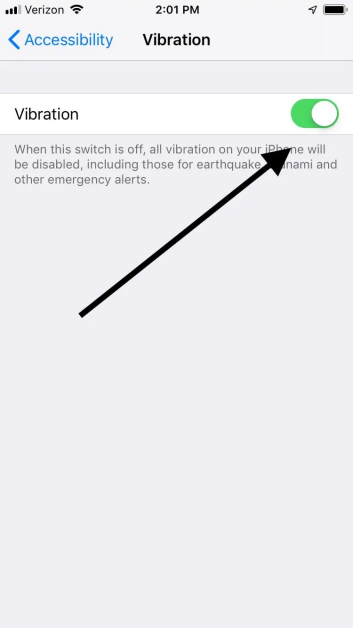
Điều gì sẽ xảy ra nếu iPhone của bạn vẫn không rung?
Nếu bạn đã thực hiện tất cả các bước trên và iPhone của bạn vẫn không rung, bạn có thể xem xét giải quyết vấn đề bằng cách đặt lại hoàn toàn cài đặt điện thoại của bạn.
Điều này có thể giải quyết bất kỳ vấn đề liên quan đến phần mềm gây ra vấn đề. Thỉnh thoảng, các bản cập nhật iOS bị lỗi cũng có thể ảnh hưởng đến chức năng của điện thoại của bạn.
Tham khảo ý kiến các chuyên gia lãnh đạo của bạn
Chúng tôi giúp bạn tránh những cạm bẫy để cung cấp chất lượng và coi trọng nhu cầu của động cơ không chổi than, đúng giờ và ngân sách.
Thời gian đăng: Tháng 6-22-2024





